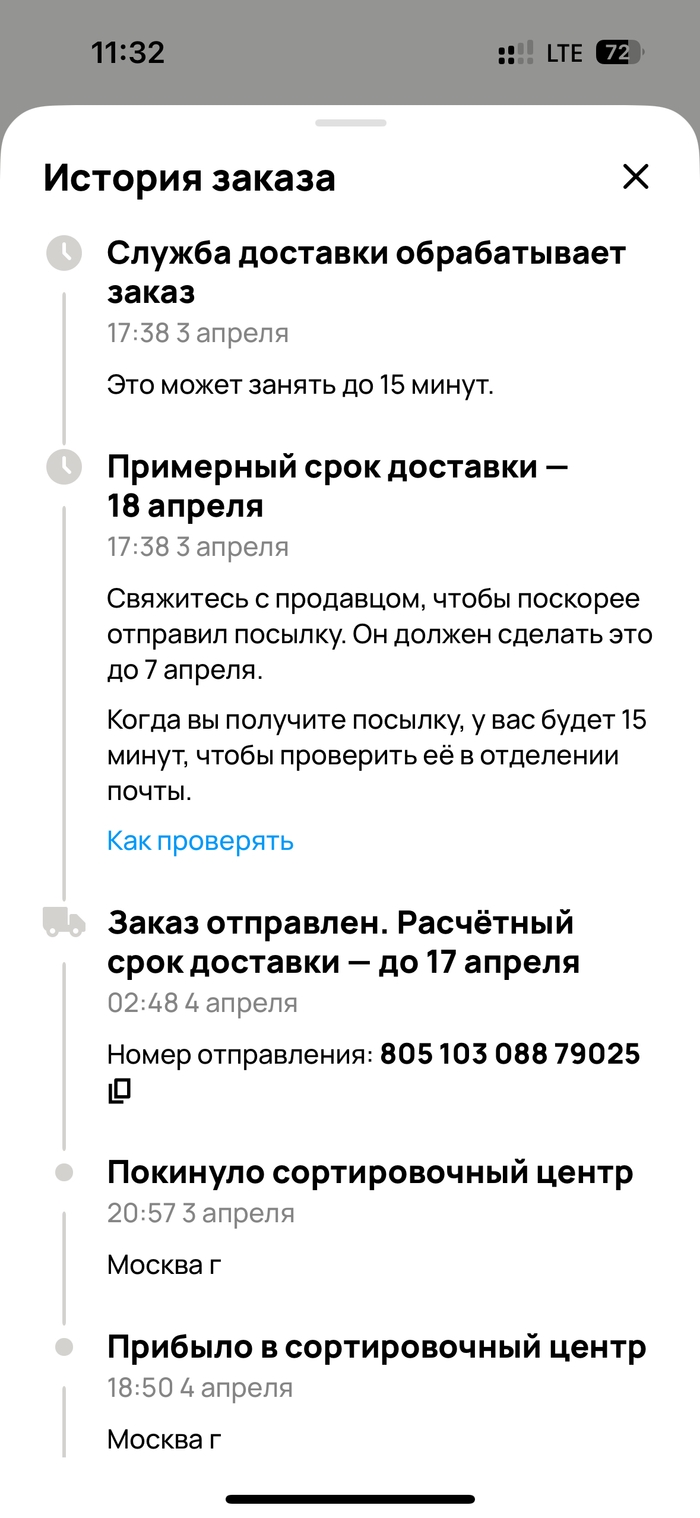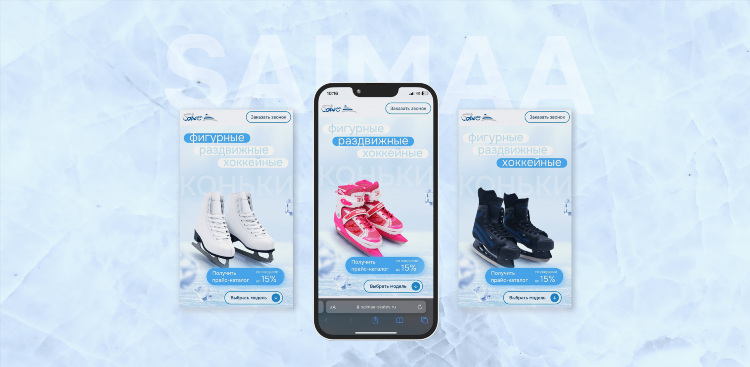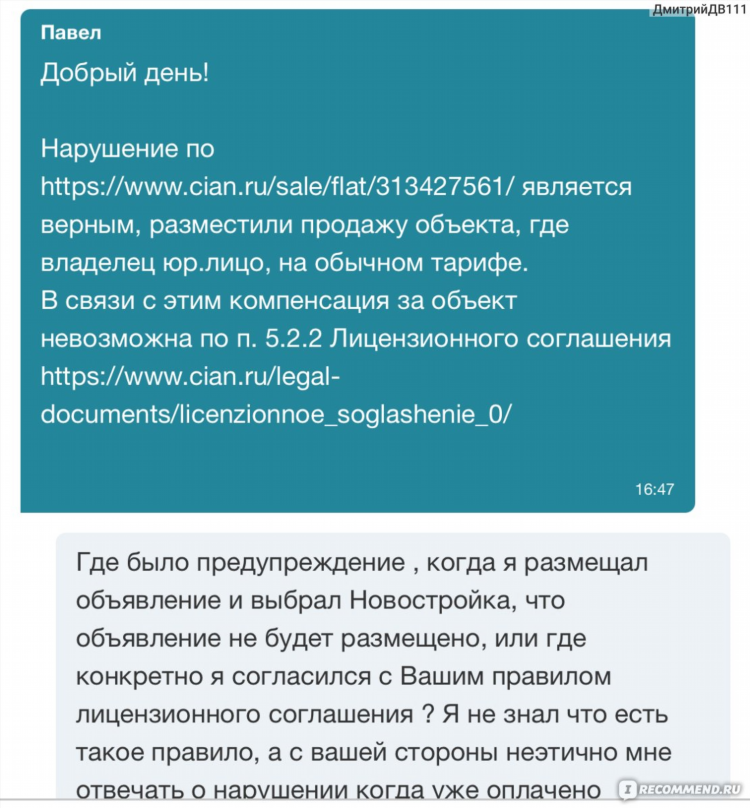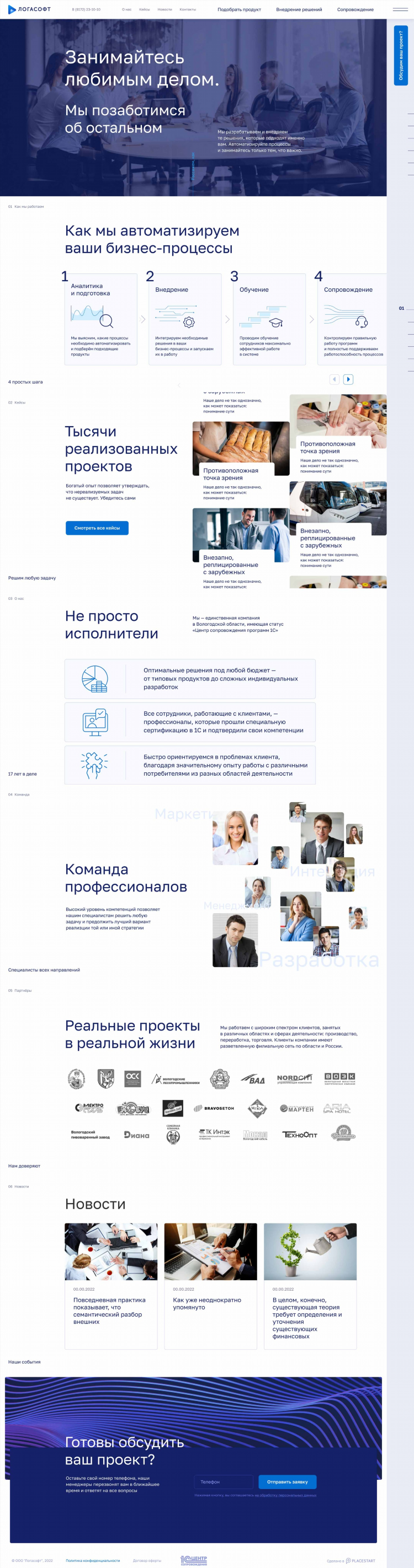Как архивировать объявление на авито
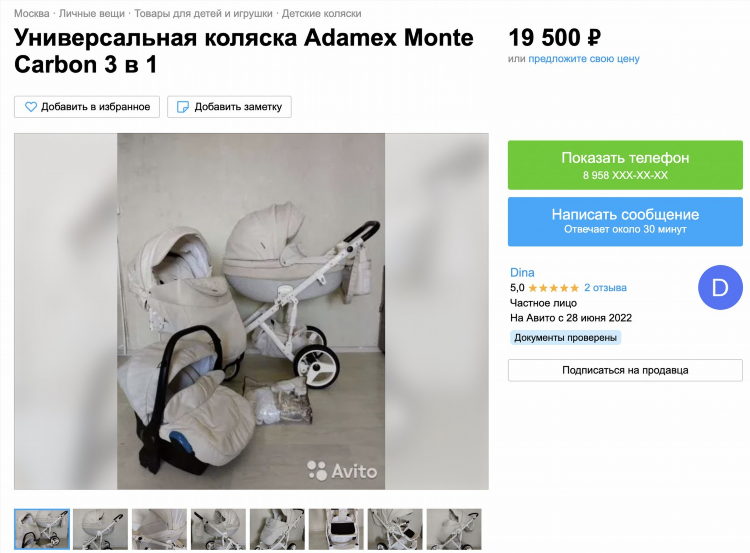
Как архивировать объявление на Авито: пошаговая инструкция
Авито предоставляет пользователям возможность управлять своими объявлениями, в том числе архивировать их. Эта функция позволяет временно скрыть публикацию, сохранив всю связанную с ней информацию. Архивация не означает удаление — при необходимости объявление можно восстановить.
Что означает архивация объявления
Архивация — это перемещение активного или завершённого объявления в отдельный раздел аккаунта. Объявление перестаёт отображаться в поиске и в общем списке, но сохраняется в личном кабинете.
Основные особенности архивации:
-
Объявление становится недоступным для других пользователей.
-
Информация сохраняется в полном объёме.
-
Возможно восстановление и повторная публикация.
Как архивировать объявление на Авито через сайт
Для выполнения архивации на десктопной версии сайта необходимо:
-
Авторизоваться в личном кабинете.
-
Перейти в раздел «Мои объявления».
-
Найти нужное объявление и нажать «Ещё» (три точки рядом с публикацией).
-
Выбрать пункт «Архивировать» из выпадающего списка.
-
Подтвердить действие.
После этого объявление переместится в раздел «Архив» и перестанет быть активным.
Как архивировать объявление на Авито в мобильном приложении
Порядок действий в приложении для iOS и Android аналогичен:
-
Открыть приложение и авторизоваться.
-
Перейти во вкладку «Объявления».
-
Открыть нужную публикацию.
-
Нажать на значок меню (три точки) в правом верхнем углу.
-
Выбрать опцию «Архивировать».
-
Подтвердить выполнение операции.
После архивации публикация будет доступна только в архиве аккаунта.
Когда может потребоваться архивация
Архивация может быть полезна в следующих ситуациях:
-
Временное прекращение продаж товара или оказания услуги.
-
Ожидание поступления нового товара.
-
Завершение действия объявления при сохранении информации.
-
Подготовка к повторной публикации с актуальными данными.
Чем отличается архивация от удаления
Разница между двумя действиями заключается в следующем:
-
Архивация сохраняет все данные, включая текст, фото и статистику.
-
Удаление безвозвратно удаляет объявление из системы, без возможности восстановления.
Выбор зависит от целей пользователя: при необходимости повторного использования рекомендуется использовать именно архивирование.
Как восстановить архивированное объявление
Для возвращения объявления в активный статус требуется:
-
Перейти в раздел «Архив» в личном кабинете.
-
Найти нужное объявление.
-
Нажать кнопку «Опубликовать заново».
-
При необходимости внести изменения и подтвердить публикацию.
Объявление снова станет доступным в поиске и на сайте.
Срок хранения архивированных объявлений
Авито не устанавливает фиксированных сроков хранения для архивированных объявлений. Публикации сохраняются в архиве до тех пор, пока пользователь не удалит их вручную. Однако рекомендуется периодически проверять актуальность информации.
Возможные ограничения и ошибки
При архивировании могут возникнуть следующие ситуации:
-
Архивация недоступна для удалённых объявлений.
-
Сбои при сохранении данных при нестабильном интернет-соединении.
-
Некорректное отображение архива при технических работах на сайте.
В таких случаях рекомендуется обратиться в службу поддержки Авито.
Часто задаваемые вопросы
Можно ли архивировать сразу несколько объявлений?
На текущий момент Авито не поддерживает массовую архивацию. Каждое объявление необходимо архивировать вручную.Влияет ли архивация на рейтинг профиля?
Архивация не влияет на рейтинг или репутацию аккаунта, так как не связана с нарушениями или жалобами.Будет ли видно архивированное объявление в поиске?
Нет, архивированные объявления полностью исключаются из результатов поиска и общего каталога.Можно ли изменить объявление в архиве?
Да, перед повторной публикацией можно отредактировать текст, фото и другие параметры.Как узнать, что объявление архивировано?
Статус публикации изменится на **«В архиве»**, и она будет отображаться только в соответствующем разделе личного кабинета.